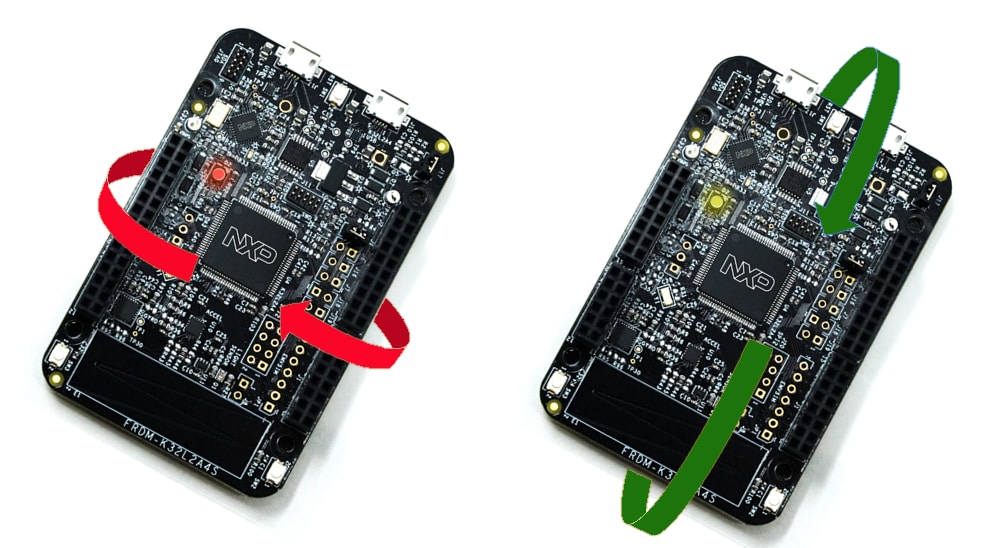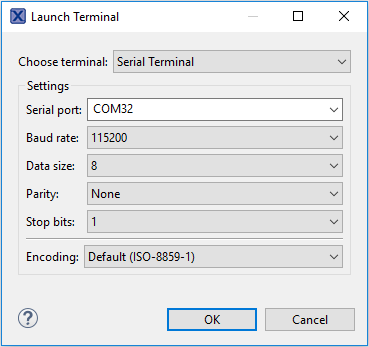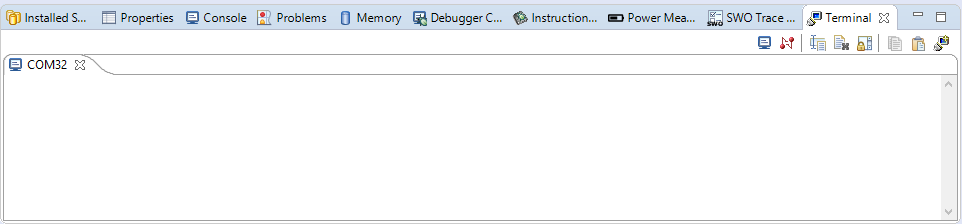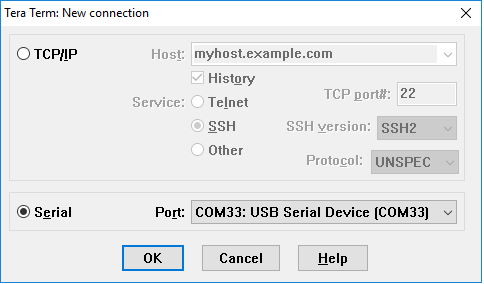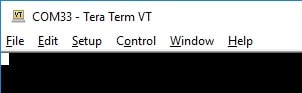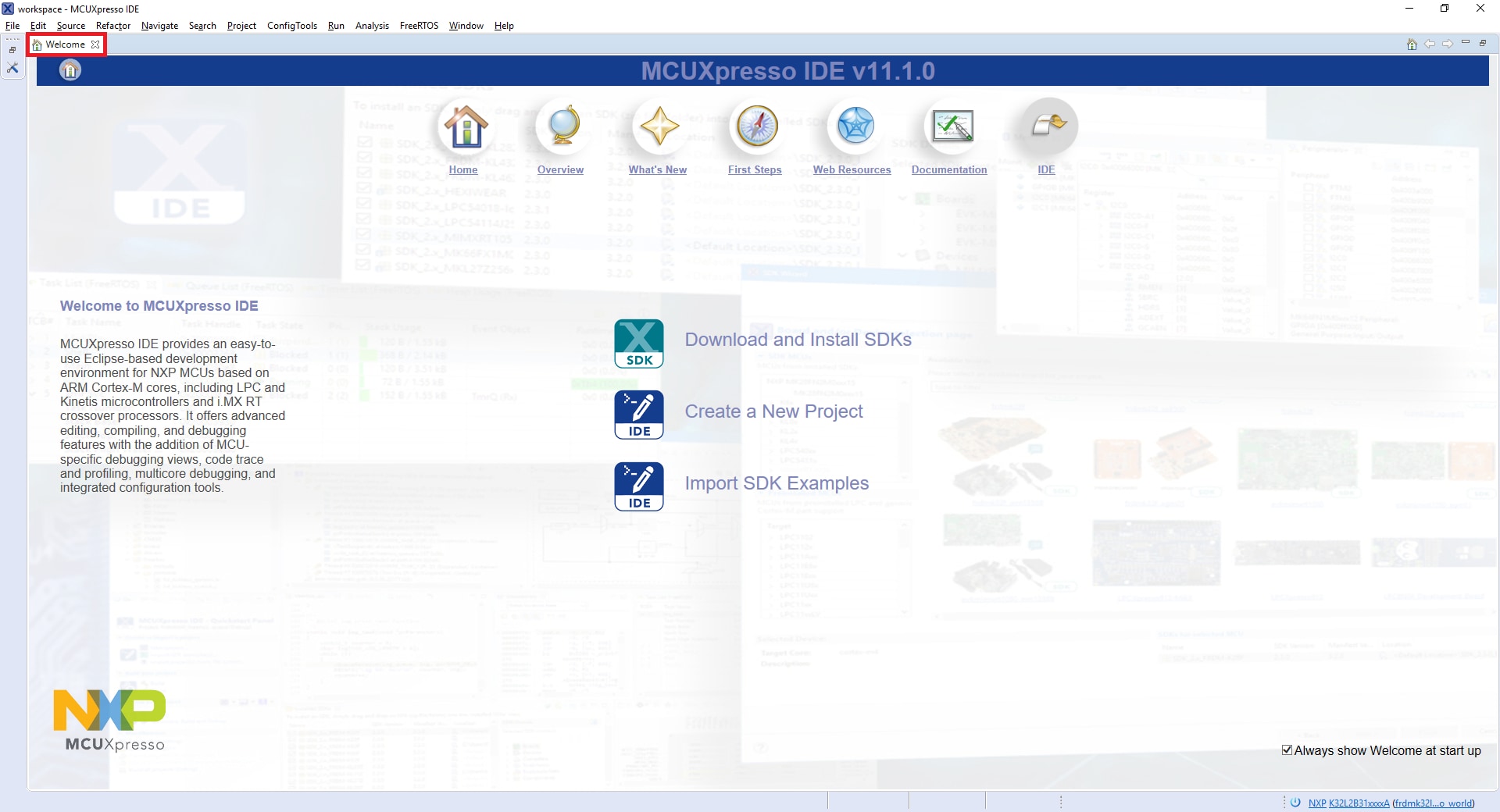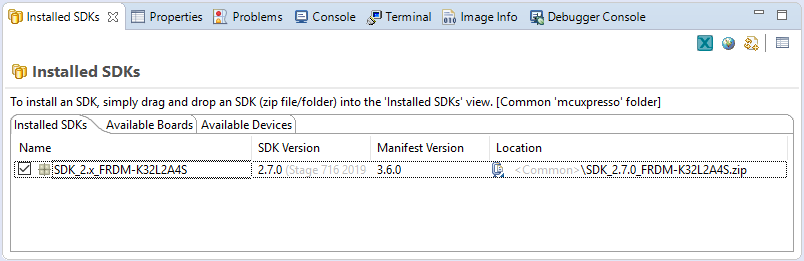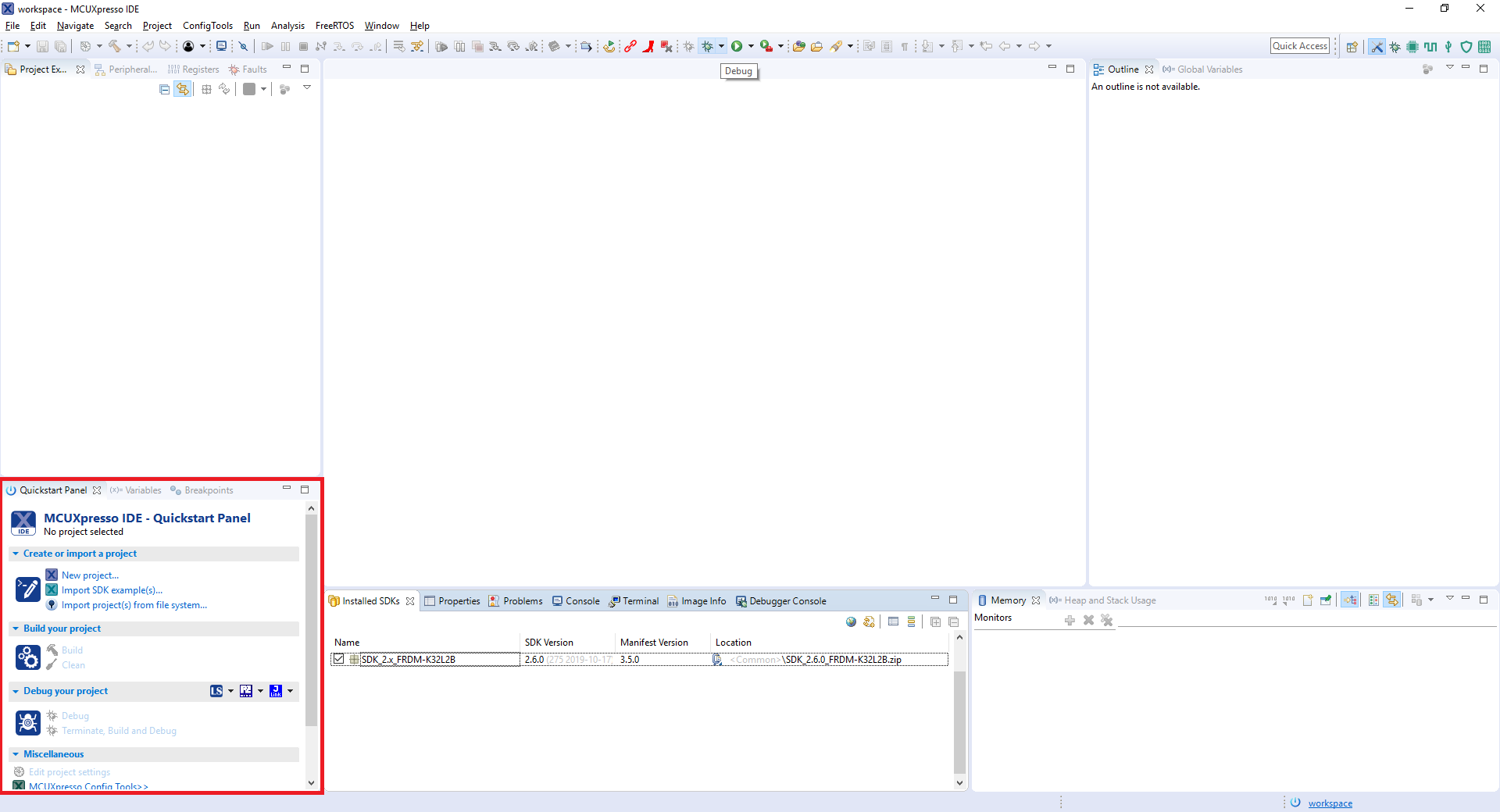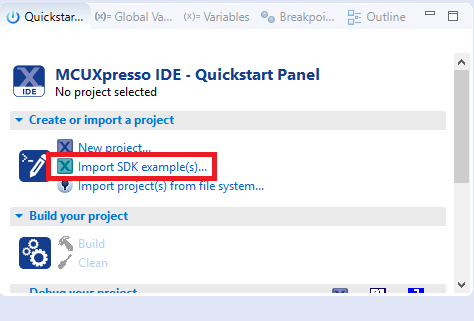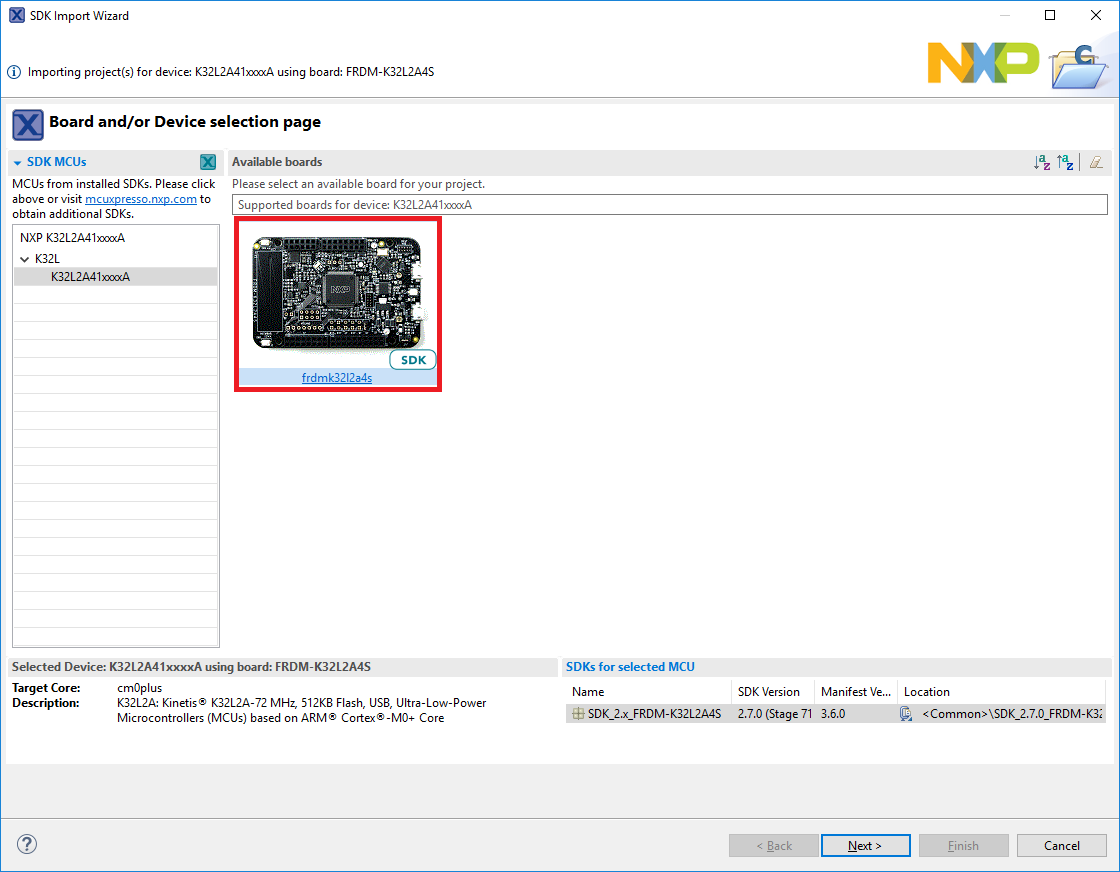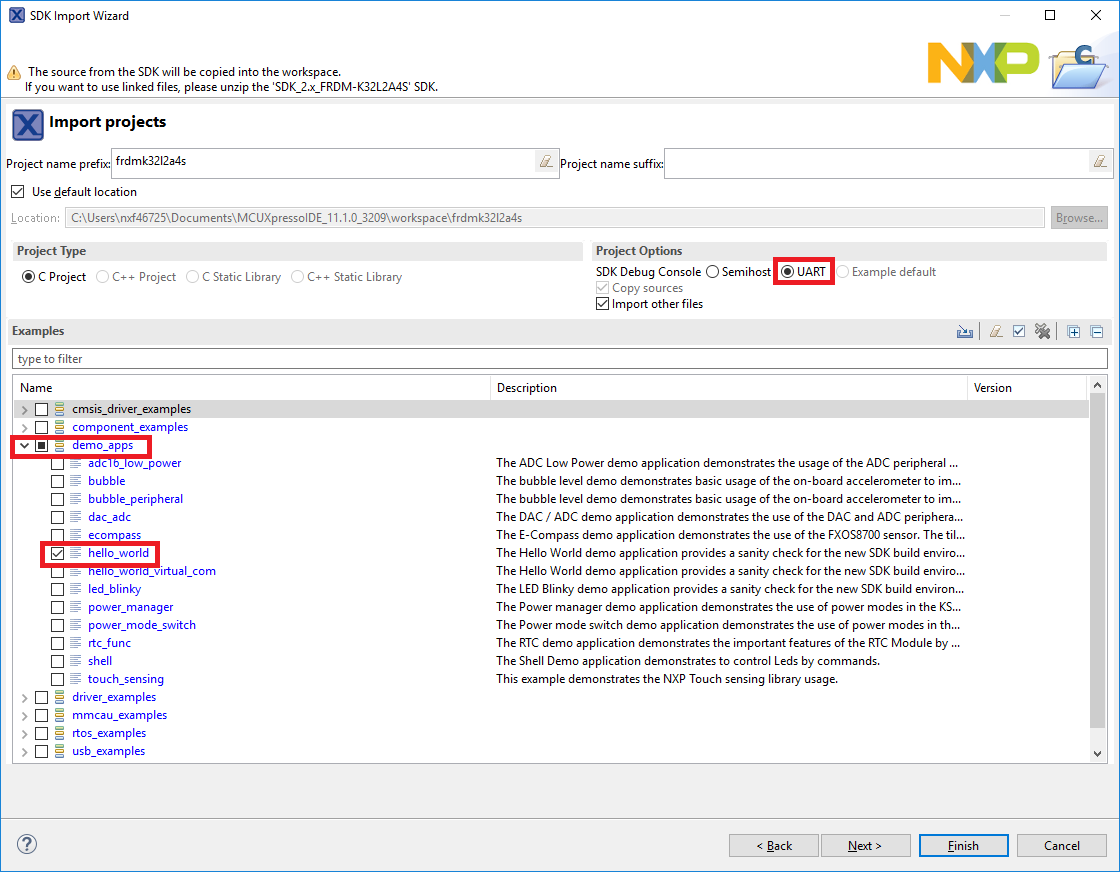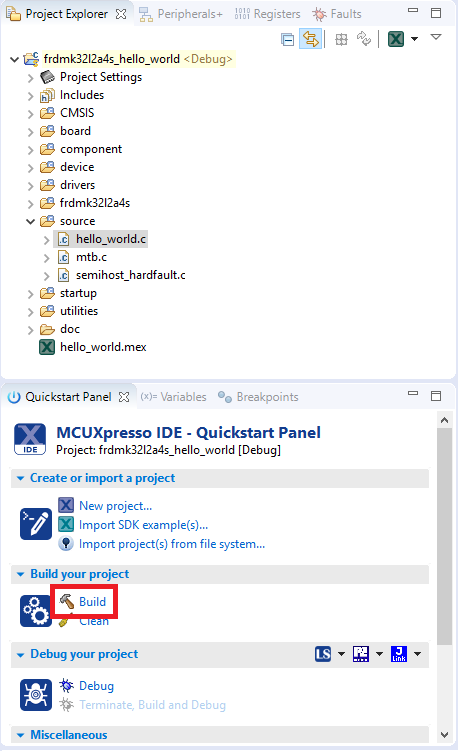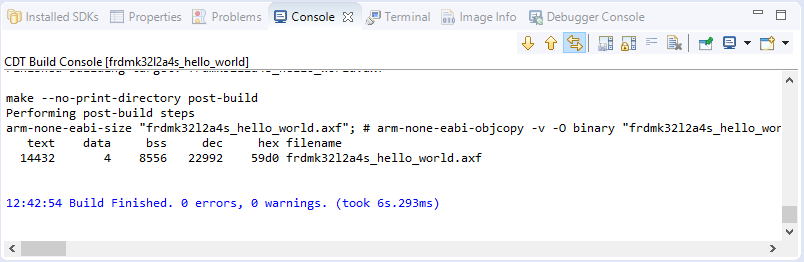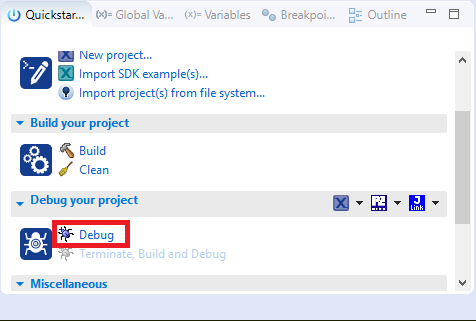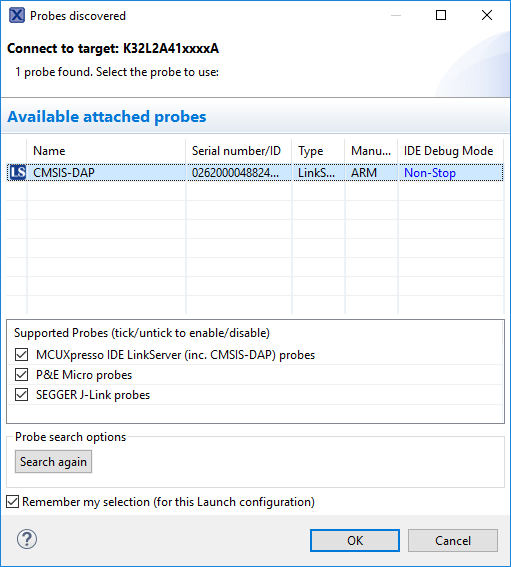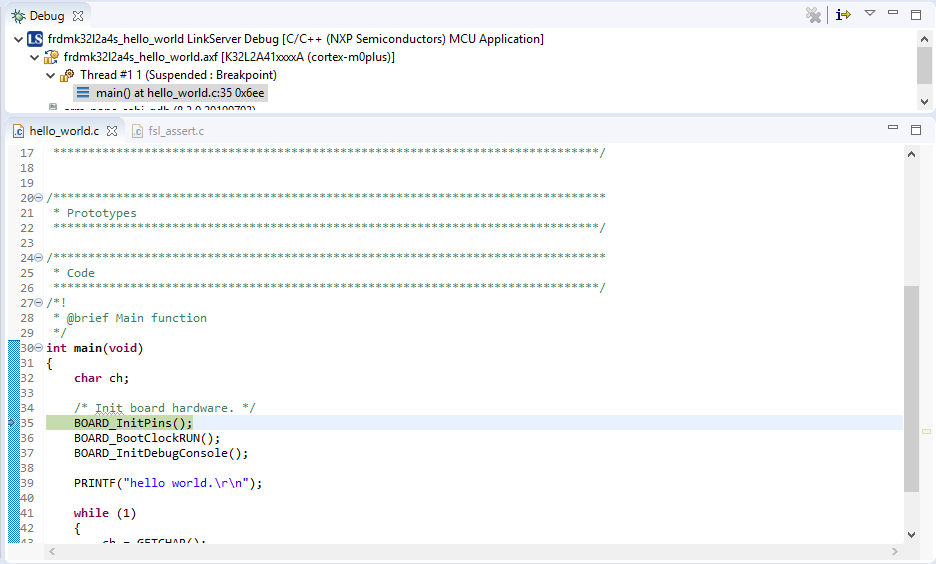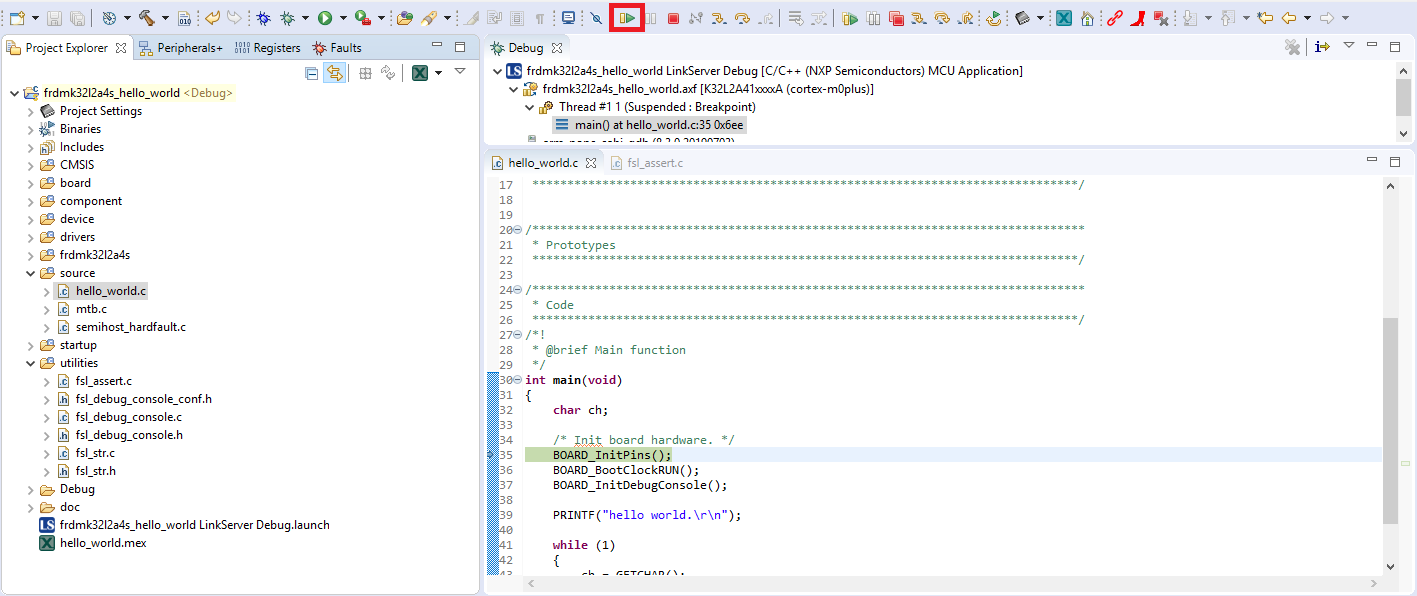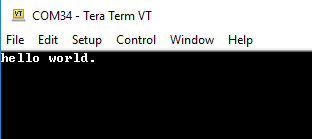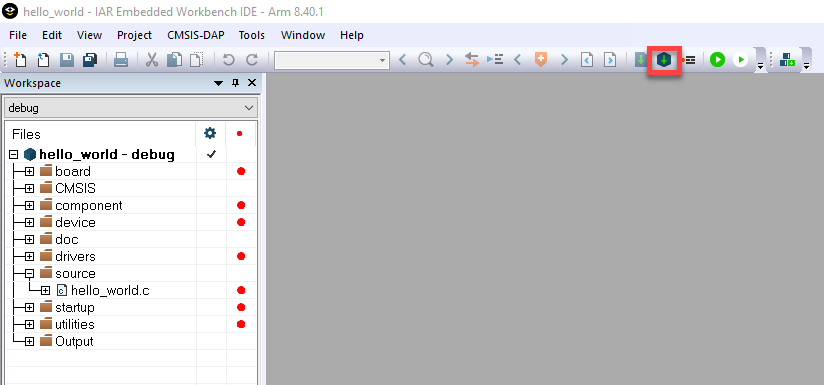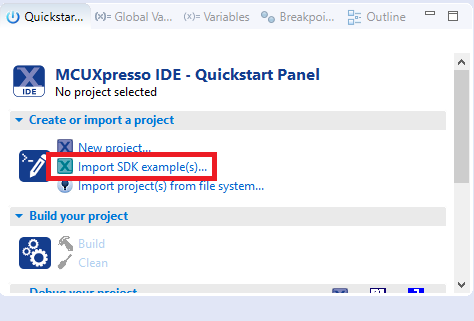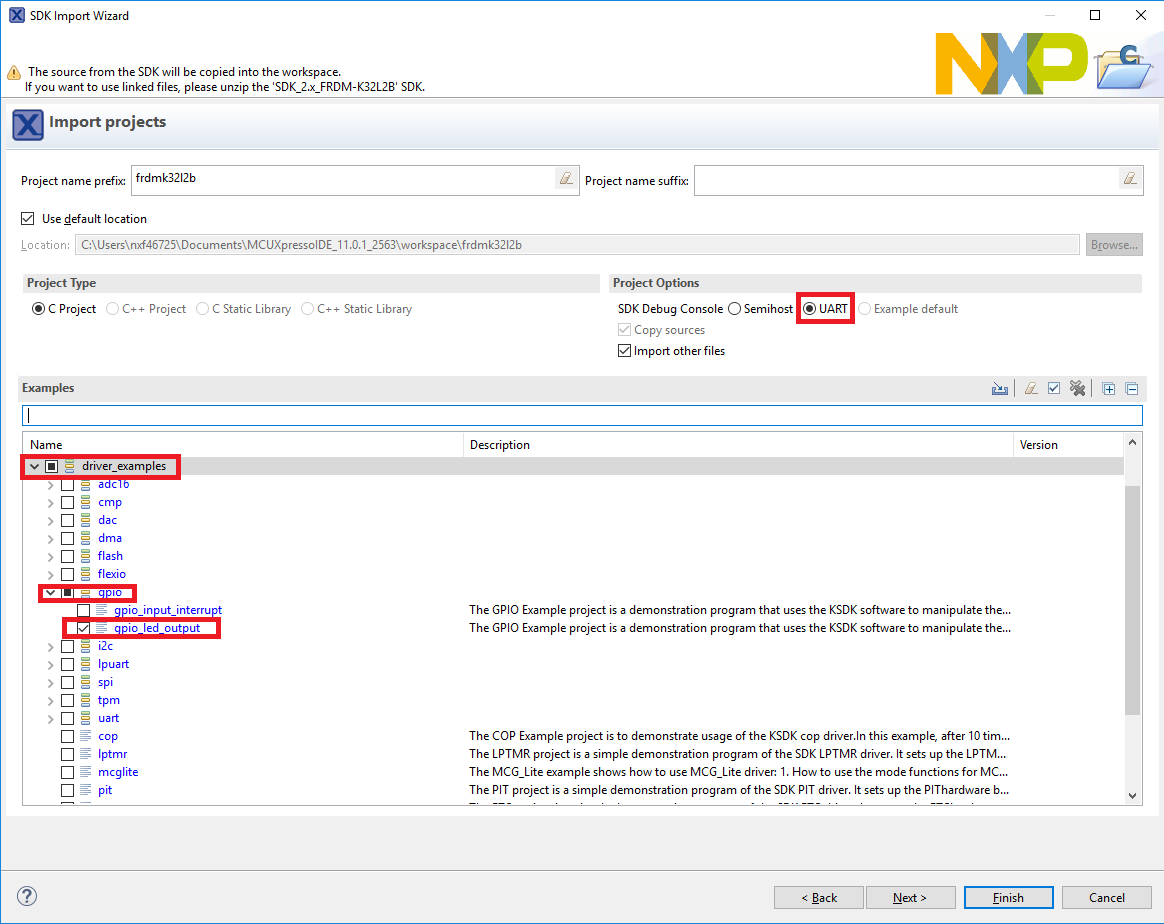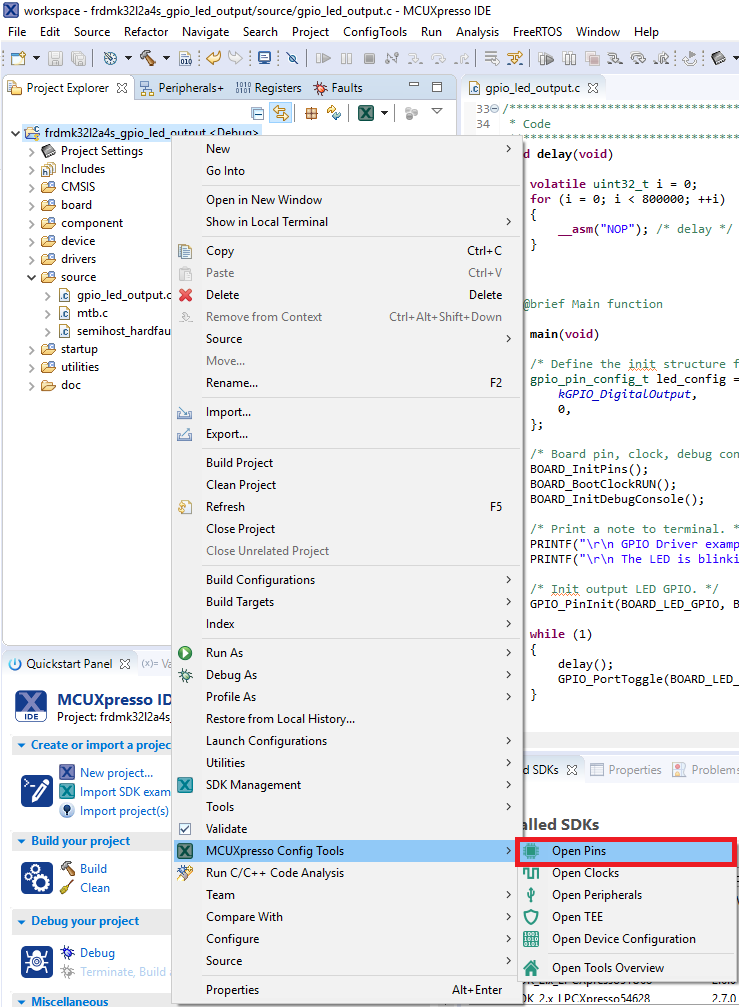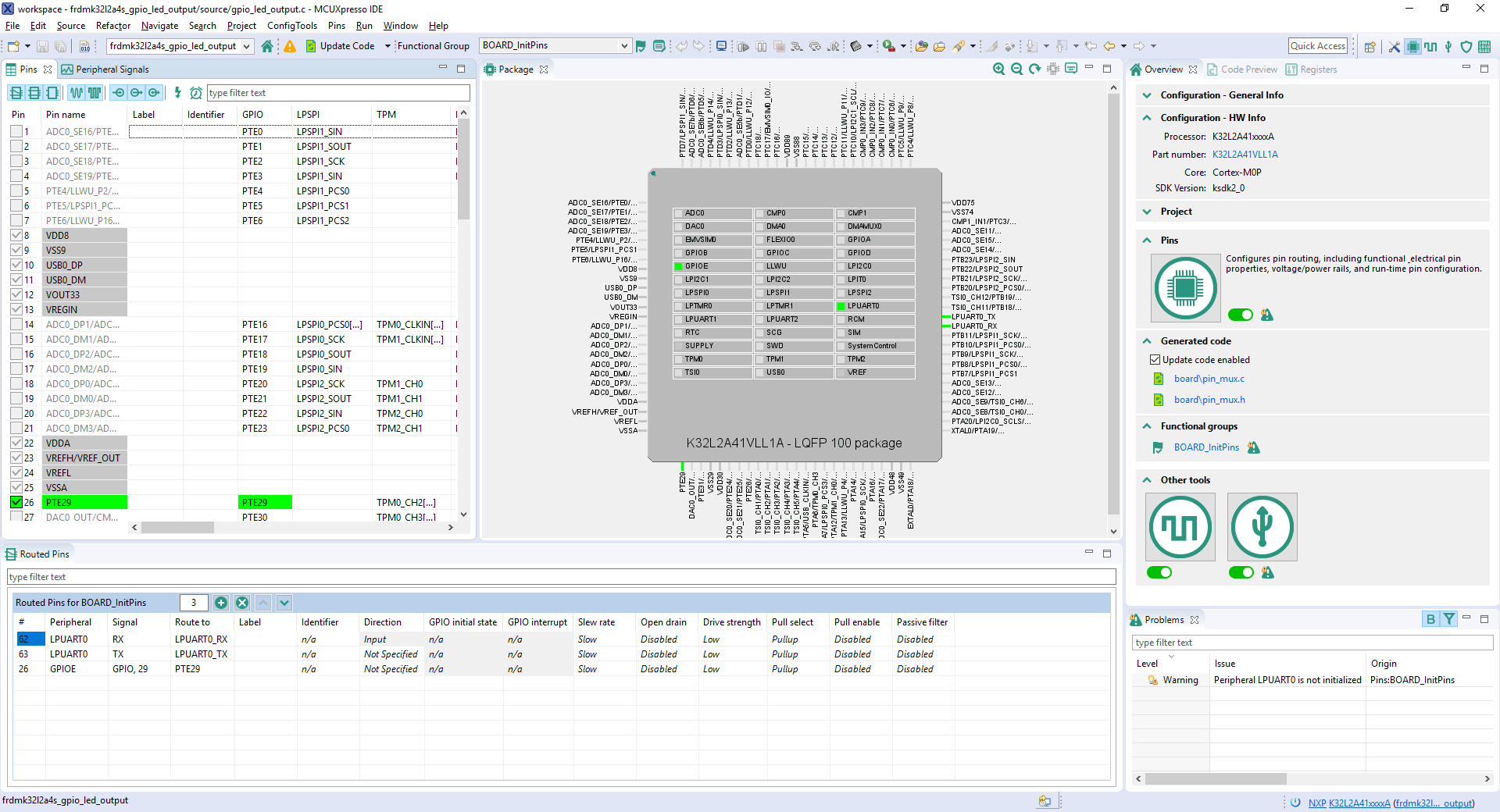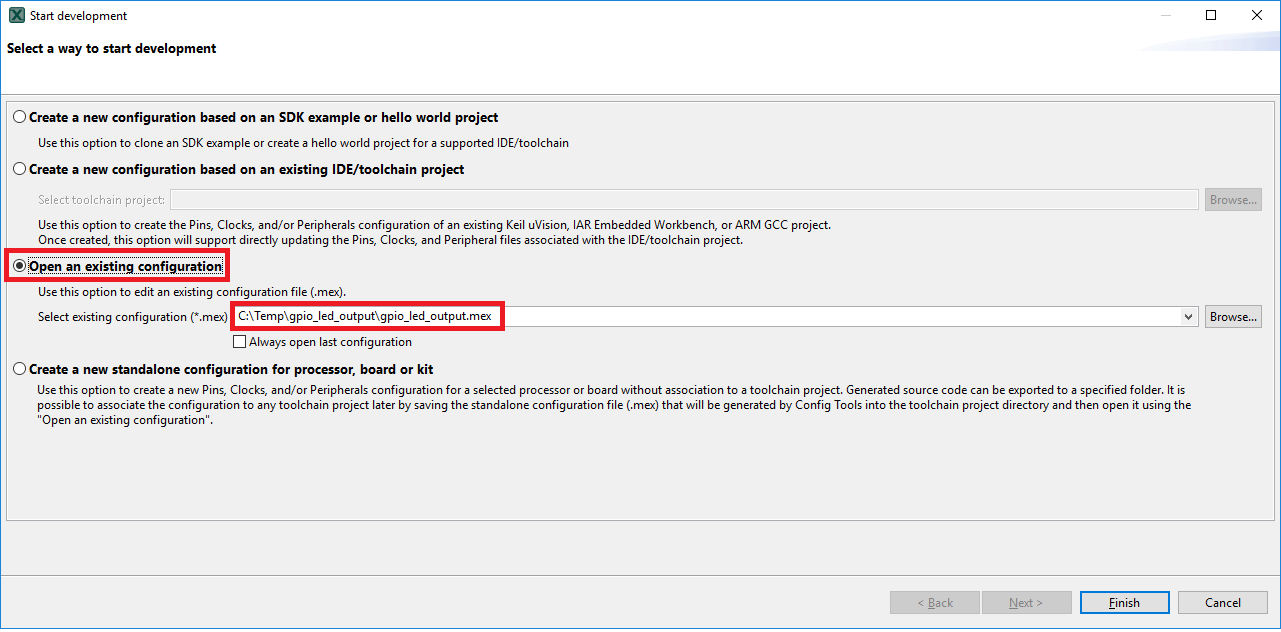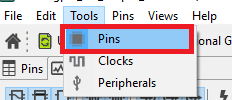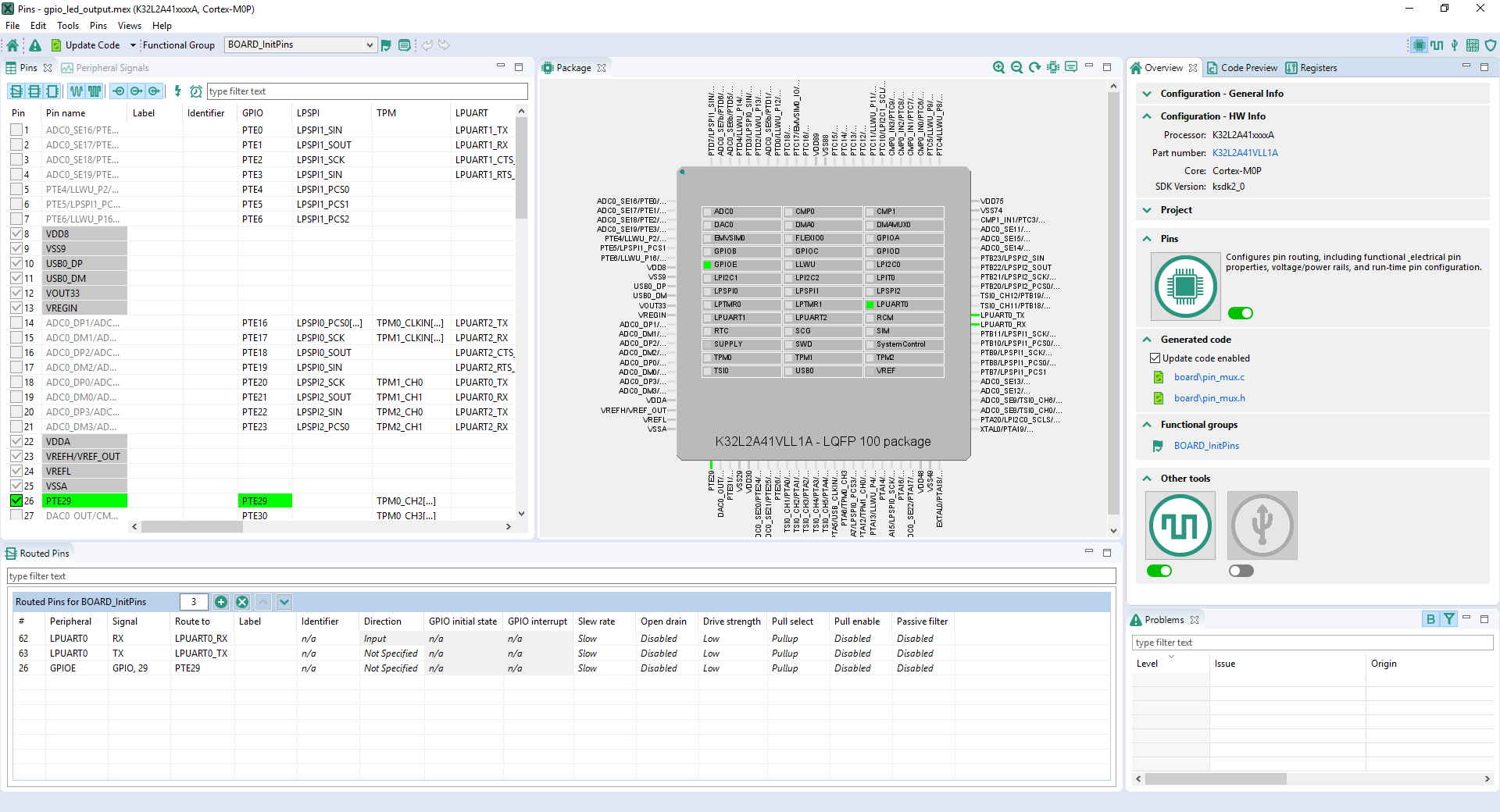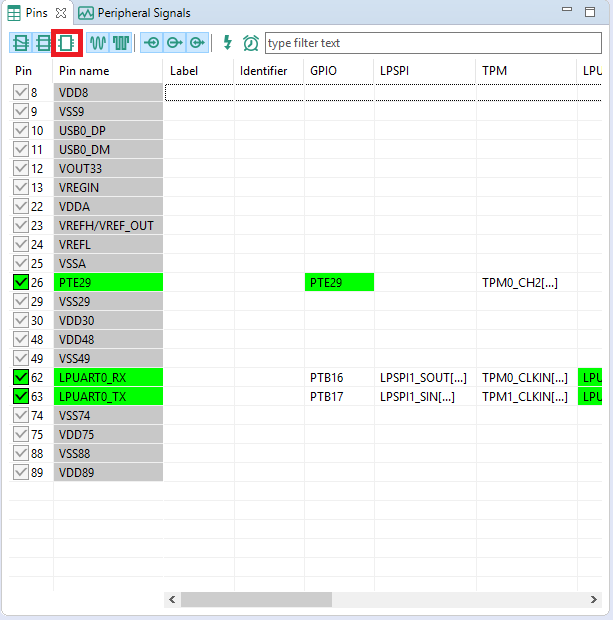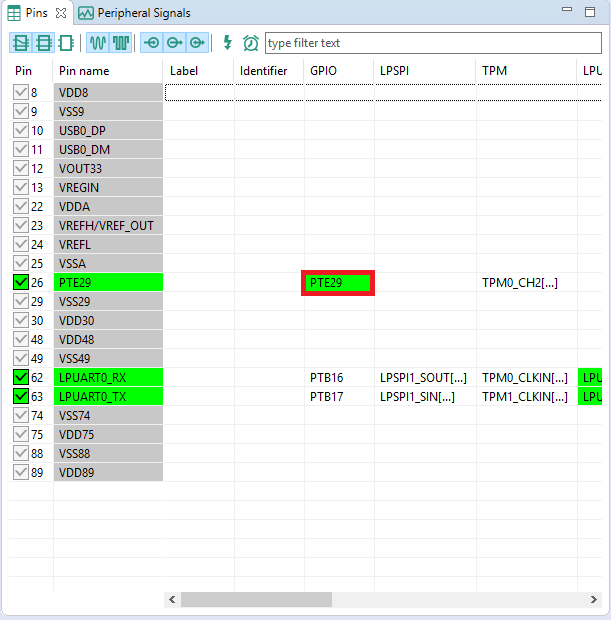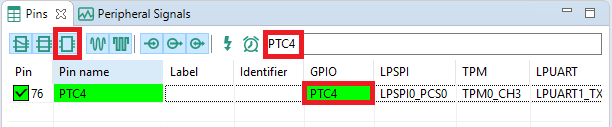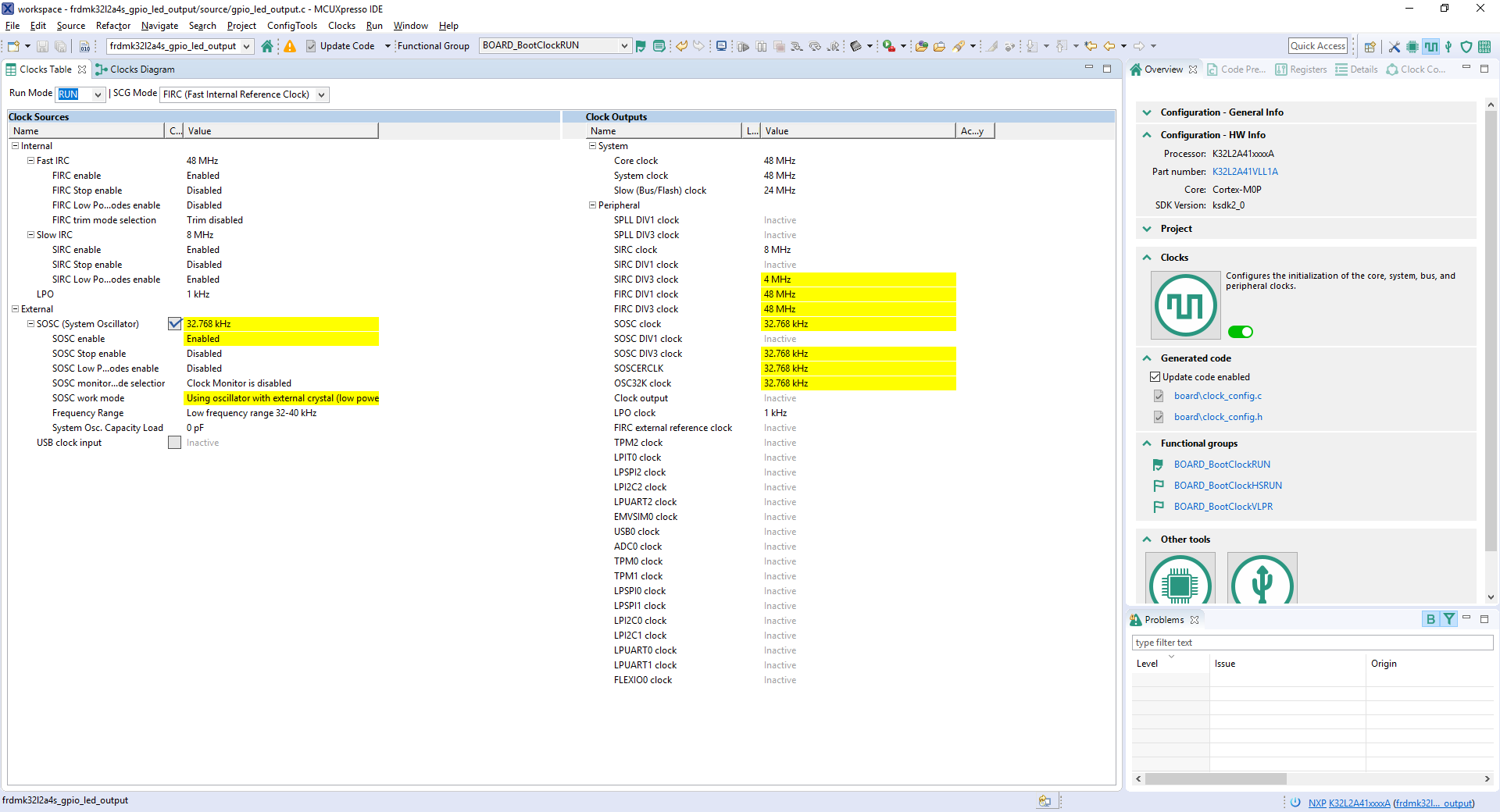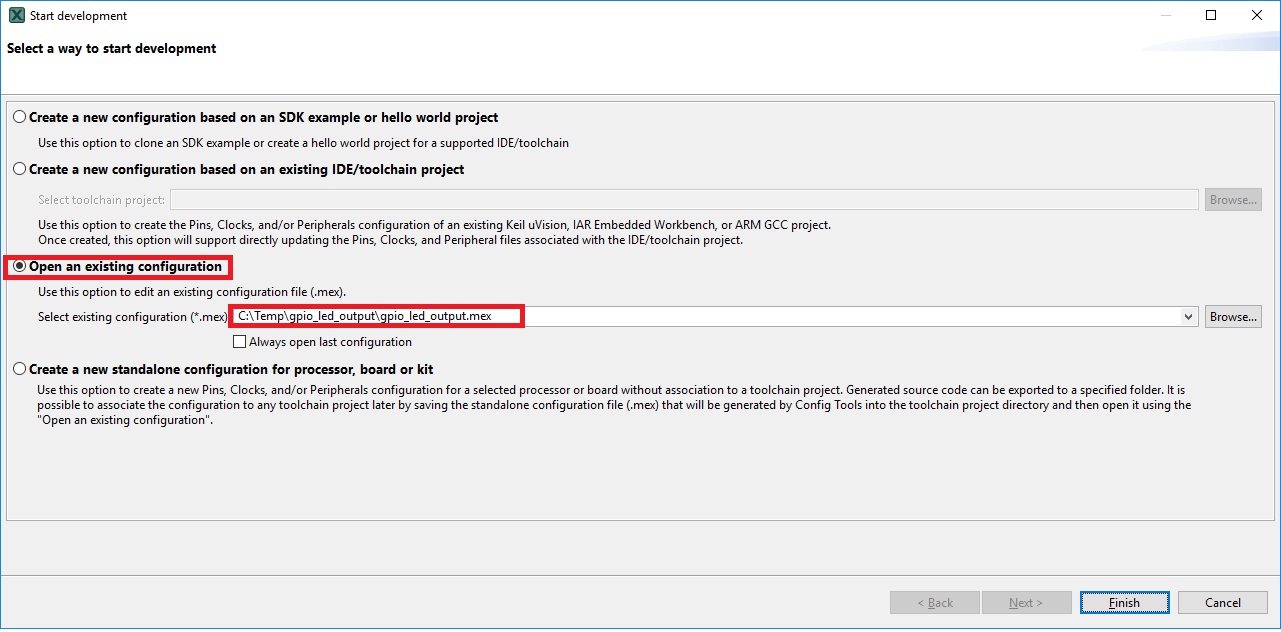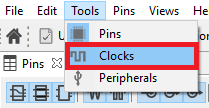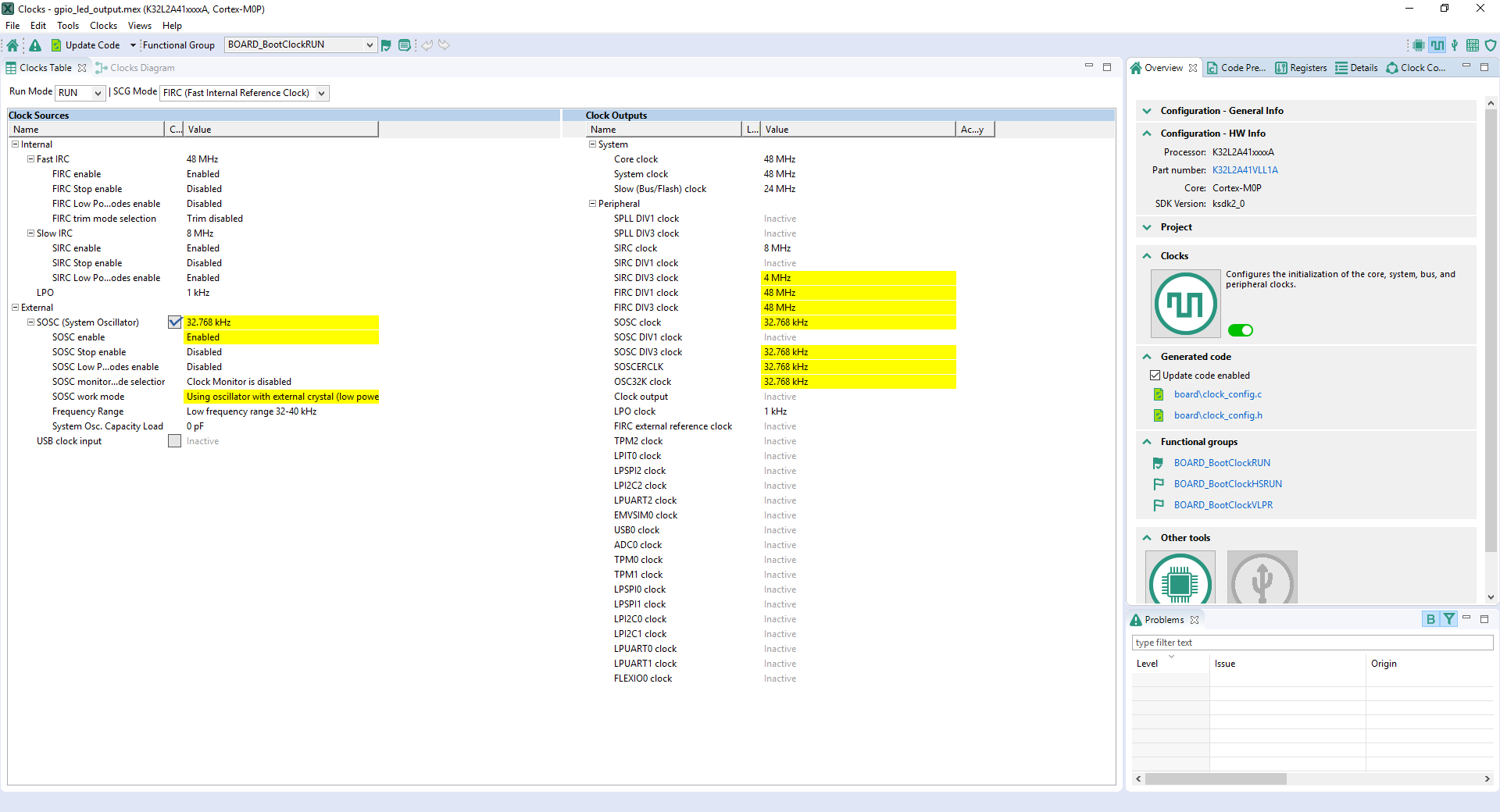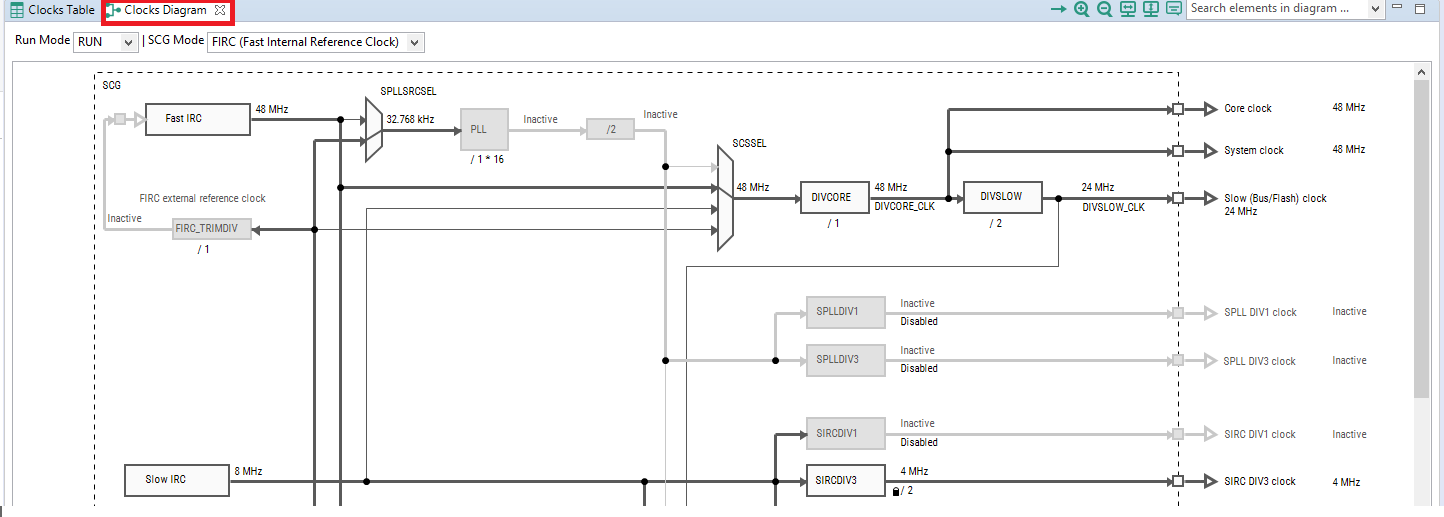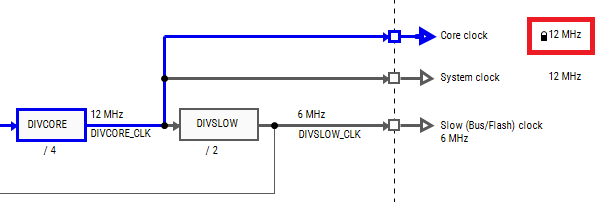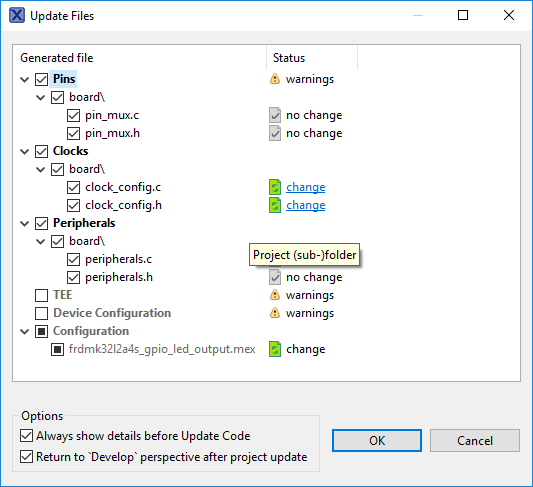连接!
让我们开始试用FRDM-K32L2A4!您可以选择观看短片中的操作顺序或遵循下面列出的详细操作步骤。
1.1 熟悉电路板
1.2 连接USB数据线
运行开箱即用的演示
本bubble演示利用板载加速度传感器。当板是水平时,红色和绿色LED熄灭;当板倾斜时,绿色或红色LED根据X轴和Y轴上的倾斜度逐渐发亮。
获取软件
MCUXpresso软件开发套件(SDK)为免费附赠,包含所有硬件抽象和外设驱动软件的完整源代码,根据宽松的开源许可提供。
点击以下链接,下载FRDM-K32L2A4S的预配置的Windows SDK版本,其中包括对MCUXpresso、Keil MDK、GCC ARM Embedded和IAR Embedded Workbench的IDE支持。
您还可以使用在线SDK构建工具,来创建FRDM-K32L2A4S的定制SDK数据包。
2.2 安装工具链
MCUXpresso IDE是恩智浦的开发平台生态合作体系。它是一个端到端解决方案,从初始评估到最终生产的嵌入式应用开发环节为工程师提供支持。
没问题!MCUXpresso SDK包括对 IAR、
Keil 和 命令行GCC 等其他工具的支持。
2.3 MCUXpresso配置工具
MCUXpresso配置工具是一套集成的配置工具,可指导用户创建新的MCUXpresso SDK项目,还可提供引脚和时钟工具,以生成面向定制板支持的初始化C代码。它已完全集成到MCUXpresso中,或者您可以下载单独的工具。
2.4 串行终端
许多示例应用通过MCU UART输出数据,因此您需要确保已安装了板虚拟COM端口的驱动程序。运行驱动程序之前,必须将板插入您的PC。
借助已安装的串行端口驱动程序,运行您喜欢的终端应用程序,查看MCU UART的串行输出。将终端的波特率配置为115,200,数据位配置为8,无奇偶校验并且停止位为1。如需确定FRDM-K32L2A4S虚拟COM端口的端口号,请打开设备管理器并查看"端口"组下方。
不确定如何使用终端应用?试试这些教程:
最新版本的MCUXpresso IDE带有终端仿真应用。此工具可用来显示从恩智浦开发平台的虚拟串行端口发送的信息。
- 打开MCUXpresso IDE。
- 单击IDE顶部的“打开终端”按钮或按“Ctrl + Alt + Shift + T”来启动MCUXpresso IDE终端。
- 选择串行终端。
- 配置串行端口设置(使用相应的COM端口号),波特率为115200,数据位为8,无奇偶校验并且停止位为1,然后按下“OK”按钮。
- 确认连接已打开。如果已连接,MCUXpresso IDE将在终端视图中显示如下图所示。
- 一切就绪
Tera Term是一款广受欢迎的开源终端仿真应用。此程序可用来显示从恩智浦开发平台的虚拟串行端口中发送的信息。
- 从SourceForge下载Tera Term。下载完成后,运行安装程序,然后返回到该页面继续操作。
- 启动Tera Term. 首次启动时,会显示以下对话。选择串行选项。假设您已插入板,列表中会自动填充一个COM端口。
- 配置串行端口设置(使用之前确定的COM端口号),波特率为115200,数据位为8,无奇偶校验且停止位为1。要进行此操作,进入Setup -> Serial Port并更改设置。
- 确认连接已打开。如已连接,Tera Term将在标题栏中显示以下内容。
PuTTY是一款广受欢迎的终端仿真应用。此程序可用来显示从恩智浦开发平台的虚拟串行端口中发送的信息。
- 使用以下按钮下载PuTTY。下载完成后,运行安装程序,然后返回到该页面继续操作。
- 启动PuTTY,可双击下载的*.exe文件或从开始菜单启动,具体取决于您所选的下载类型。
- 配置在启动的窗口中,选择"Serial"单选按钮并输入您之前确定的COM端口号。还要输入波特率,在本例中,为115200。
- 点击“Open”,打开串行连接。假设板已连接,并已输入正确的COM端口,此终端窗口会打开。如果配置不正确,PuTTY将会发出提示。
- 一切就绪
构建,运行
3.1 安装SDK
MCUXpresso SDK附带一系列示例应用代码。如需查看内容,请浏览SDK安装中的SDK板并选择FRDM-K32L2A4 ( /boards/frdmk32l2as)。
如需了解特定示例代码的详细信息,请参阅示例文件夹中的readme.txt文件。
3.2 构建、运行
如果您对其中的一个或几个演示应用或驱动程序示例感兴趣,您也许想知道如何自己完成构建和调试。SDK快速入门指南按步骤介绍了如何轻松地为SDK支持的所有工具链配置、构建和调试演示。
采用以下指南,了解如何使用MCUXpresso IDE打开、构建和调试示例应用
想使用其他工具链?
- 导入MCUXpresso SDK
- 打开MCUXpresso IDE,然后关闭欢迎页面。
- 切换到MCUXpresso IDE窗口中已安装的SDK视图
- 将FRDM SDK(压缩)文件拖放到已安装的SDK视图中。
- 您将看到以下弹出窗口。单击OK继续导入:
- 已安装的SDK将显示在“已安装的SDK”视图中,如下所示:
- 构建示例应用
遵循以下步骤运行hello_world示例。
- 在左下角找到快速启动面板。
- 然后点击Import SDK示例…
- 单击frdmk32L2A板,选择导入可在该板上运行的示例,然后单击Next。
- 使用箭头按钮来展开demo_apps类别,然后单击hello_world旁边的复选框来选择该项目。要使用UART进行打印(而不是默认的半主机),请在项目选项下选择UART作为“SDK调试控制台”复选框。然后单击Finish。
- 现在点击项目名称来构建项目,然后在快速启动面板点击Build或按下“Ctrl + b”。
- 您可以在“控制台”选项卡中查看构建的状态。
- 运行示例应用
- 项目已经编译好了,现在您可以将其闪存到板上并运行它。
- 确保已插入FRDM-K32L2A4板,然后单击快速启动面板中的Debug。
- MCUXpresso IDE将探测互联的板,并应查找CMSIS-DAP硬件调试器,此硬件调试器是K32L2A4上集成OpenSDA电路的一部分。单击OK (确定)继续。
- 固件将被下载到主板,并且调试器开始运行。
- 打开一个终端程序,并连接到已显示的板上的COM端口。采用以下设置配置终端:
- 波特率为115200。
- 无奇偶校验。
- 数据位为8
- 停止位为1
- 点击"Resume"按钮启动应用:
- hello_world应用开始运行,标语显示在终端上。如未显示,请检查您的终端设置和连接。
- 使用菜单栏的控件暂停、进入和逐步执行指令,然后单击Terminate图标停止调试会话:
- 安装CMSIS器件包
安装MDK工具后,必须安装Cortex®微控制器软件接口标准(CMSIS)器件包,才能从调试角度完全支持器件。这些设备包包括存储器映射信息、寄存器定义和闪存编程算法。按照这些步骤安装相应的CMSIS包。
- 打开名为µVision的MDK IDE。在IDE中,选择"Pack Installer"图标。
- 在Pack Installer窗口中,搜索“K32L2A4”以显示K32L2A4系列。点击K32L2A4名称, 然后在右侧,您将看到NXP::FRDM-K32L2A4S_BSP器件包。点击设备包旁的"Install"按钮。此流程需要连接互联网才能完成。
- 安装完成后,关闭Pack Installer窗口并返回到µVision IDE。
- 构建示例应用
遵循以下步骤运行hello_world应用。对于其他示例应用,这些步骤可能会略有不同,因为某些应用的路径可能会有额外的层级。
- 如果还未完成,在以下路径中打开所需的演示应用工作区:
/boards////mdk
此工作区文件名为 .uvmpw,因此在这个具体示例中,实际路径为:
/boards/frdmk32l2a4s/demo_apps/hello_world/mdk/hello_world.uvmpw
- 要构建演示项目,请选择"Rebuild"按钮,用红色突出显示。
- 构建将完成,并且不会报错。
- 运行示例应用
FRDM-K32L2A4电路板出厂时预装了mbed/CMSIS-DAP调试接口。如果您已经更改了开发板上的调试OpenSDA应用,请访问http://www.nxp.com/opensda了解如何更新开发板或将开发板恢复到出厂状态。
- 通过板上"SDAUSB" USB端口和PC USB接头之间的USB线缆,将开发平台连接到PC。
- 打开PC上的终端应用(如PuTTY或Tera Term),并连接到您之前确定的调试COM端口。采用以下设置配置终端:
- 波特率为115200
- 无奇偶校验
- 数据位为8
- 停止位为1
- 应用构建完成后,点击"Download"按钮,将应用下载到目标。
- 单击“启动/停止调试会话”以打开调试视图。
- 单击"Run"按钮运行代码,以启用应用。
- hello_world应用开始运行,标语显示在终端上。如未显示,请检查您的终端设置和连接。
- 构建示例应用
遵循以下步骤运行hello_world应用。对于其他示例应用,这些步骤可能会略有不同,因为某些应用的路径可能会有额外的层级。
- 首先解压先前下载的SDK。
- 如果还未完成,在以下路径中打开所需应用的示例应用工作区:大多数示例应用工作区文件位于以下路径:
/boards////iar
以hello_world演示为例,路径为:
/boards/frdmk32l2a4s/demo_apps/hello_world/iar
- 从下拉列表中选择所需的构建目标。在这个例子中,选择"hello_world - Debug"目标。
- 为了构建演示应用,点击"Make"按钮,在下文用红色突出显示。
- 构建将完成,并且不会报错。
- 运行示例应用
FRDM-K32L2A4电路板出厂时预装了mbed/CMSIS-DAP调试接口。如果您已经更改了开发板上的调试OpenSDA应用,请访问http://www.nxp.com/opensda了解如何更新开发板或将开发板恢复到出厂状态。
- 通过板上"SDAUSB" USB端口和PC USB接头之间的USB线缆,将开发平台连接到PC。
- 打开PC上的终端应用(如PuTTY或Tera Term),并连接到您之前确定的调试COM端口。采用以下设置配置终端:
- 波特率为115200
- 无奇偶校验
- 数据位为8
- 停止位为1
- 点击"Download and Debug"按钮,将应用下载到目标。
- 然后,可将此应用下载到目标应用,并自动运行到main()函数。
- 点击"Go"按钮运行代码,以启动应用。
- hello_world应用开始运行,标语显示在终端上。如未显示,请检查您的终端设置和连接。
4.1 从MCUXpresso SDK克隆示例项目
选项A:使用MCUXpresso IDE来克隆示例项目。
选项B:使用MCUXpresso配置工具来克隆与第三方IDE配套使用的现有MCUXpresso SDK示例。
4.2 使用引脚工具
首先,我们使用属于MCUXpresso配置工具的引脚工具来显示如何在项目中添加一个新的GPIO引脚来使LED闪烁。
4.3 使用时钟工具
然后,使用属于MCUXpresso配置工具的时钟工具来更改时钟设置并更改LED闪烁的速率。
4.4 成功!
应用修改完成后,您会看到FRDM-K32L2A4的绿色LED灯缓慢闪烁。您还可以使用终端程序查看终端输出。
- 构建示例应用
以下步骤将指导您运行gpio led应用。这个示例轮流亮起LED。
- 在左下角找到快速启动面板
- 然后点击Import SDK示例…
- 单击frdmk32la4s板,选择导入可在该板上运行的示例,然后单击Next。
- 使用箭头按钮展开driver_examples 目录,然后展开 gpio 示例, 并单击gpio_led_output旁的复选框选择。要使用UART进行打印(而不是默认的半主机),请在项目选项下选择UART作为“SDK调试控制台”复选框。然后单击Finish。
- 单击“项目资源管理器视图”中的“frdmk32la4s_gpio_led_output”项目,并构建、编译和运行上述的演示。
- 您将看到LED在板上闪烁。
- 终止调试会话。
了解
为您的项目整合其他恩智浦解决方案和软件,除了探索FRDM-K32L2A4S之外,还可与我们的全球设计网络社区进行互动
5.1 传感器
用多种恩智浦传感器解决方案探索世界。恩智浦为您的项目提供专用传感器解决方案,从加速度传感器、压力传感器到触摸传感器等。如需查看更多信息,请访问http://nxp.com/sensors
5.2 NFC
近场通信是一种简单、直观的技术,让您仅需轻触一下便可与周围世界安全交互。如需了解关于恩智浦NFC解决方案的更多信息,请访问http://nxp.com/nfc
5.3 Kinetis和MCUXpresso网络社区
与其他工程师交流,并获得使用LPC MCU和MCUXpresso软件和工具进行设计的专家建议。在以下两个专业网络社区中,选择一个加入社区讨论:KinetisMCU网络社区或MCUXpresso软件和工具网络社区